WordPressはver5からブロックエディタになりました。
このエディタはPCパワーをそれなりに使うので、従来のエディタが軽快だったのに、新しいのは重いし使いにくいしで不評の嵐! 一体どうすればいいんだ~💧
それなら、動作が軽い旧エディタを使える「Classic Editor」のプラグインを試してみては?
「Classic Editor」は旧エディタに戻すだけのプラグイン
新エディタの「Gutenberg」は、機能でOFFすることができればまだマシだったものの、それができないため嫌われています。
でもプラグインを使えば“隔離“することはできます。
ブロックエディタで動作がつらいPCを使っているのであれば、プラグインの「Classic Editor」を使って旧エディタに戻すと快適になるかもしれません。
「Classic Editor」をインストールするには?
ブロックエディタはWP5.0以降に実装されているから、「エディタが重くなったから○ソ」というのは、ver5.0以前から利用しているユーザーが感じることが多いかと。
そんな時は、プラグインの「Classic Editor」をインストールすることで、旧エディタに戻すことができるので、以前のサクサクエディタに戻すことが簡単にできます。
インストールは簡単。
WPのログイン画面(ダッシュボード)から「プラグイン」を選択し、「新規追加」で検索フォームに「Classic Editor」と入力して見つけることができます。
もしくは「こちらから」直接DLして、新規追加からの「アップロード」で入れることもできます。
「Classic Editor」の良いところと悪いところ
Classic Editorの良いところ
旧エディタに戻す利点は、動作が軽くなること!
ブロックエディタはPタグで囲まれたセンテンスを、自由に入れ替える利点はあるものの、アプリのテキストエディタで記事を書き、コピペで投稿したい人にとっては害悪な重さを誘発します。
ようは「テキスト→ブロック」に変換するため、余計なタグと段落が増えるから、テキストのみの旧エディタよりメモリを浪費しやすいので重くなります。ブロックエディタの利点が「ブロックを組み替えることができる」ことなんだけど……、正直、入れ替えってしなくない?
もうひとつの利点は、HTMLタグ挿入がツールバーから楽にできるので、広告タグを埋め込みたい時に重宝します。
旧エディタのツールバーに「</>」がありますよね。これはブロックエディタだと「カスタムHTML」に相当するもの。
これを押すとタグ入力するフォームがポンッと出てくるので、広告タグをコピペしてOK押下すれば、簡単に広告を入れることができます。
ブロックエディタのカスタムHTMLは、画像の広告タグなら特別に重くなることはないんだけど、「カエレバ」みたいにタグから広告を生成するタイプは、環境によってクッソ重くなることがあります。
Classic Editorの悪いところ
デメリットをあげるとするなら━━
旧エディタで入力した記事と、ブロックエディタで入力した記事で、完璧な互換性がないことですかね……。お互い「Pタグ」で1センテンスを囲んでも、ブロックエディタは「ブロック表示するためのタグを追加」するため、表記ズレが起こりやすいわけ。
まあ旧エディタで入力した記事でも、投稿記事編集から「ブロックに変換」することはできます。この場合、PなりBRで空白を多く作成していると、それを無かったことにするから、意図しない表示に変換されやすいかな。
なので、Classic Editorで旧エディタに“途中から戻した場合”は、そのまま最後まで貫くほうがいいです。
Classic Editorからブロックへ戻すには?
旧エディタにしたけど、ブロックに戻したい……。
そうなったら、Classic Editorを無効にするか、削除(アンインストール)することで、プリインストールのブロックエディタに戻ります。もし消しても戻らない場合は、ブラウザかサーバーのキャッシュをクリアしてみてください。
ちなみにWordpressテーマの「Cocoon」には、デフォルト機能で「Gutenbergエディタを無効にする」のチェックがあります。チェックを入れて反映させると、エディタが旧タイプに戻るので便利。
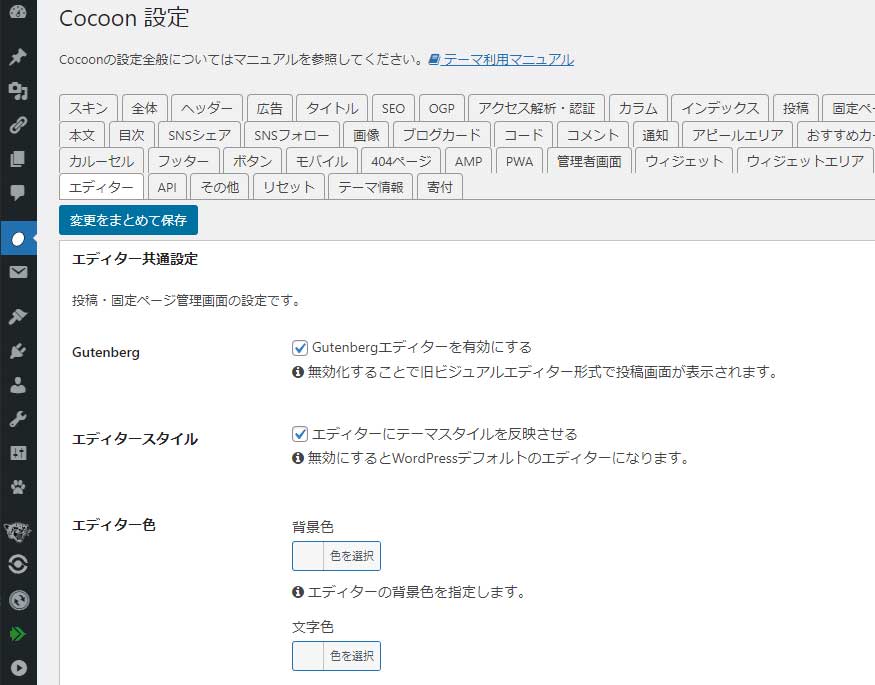
ようするに、CocoonならClassic Editorをインストールする手間がなくなるわけです。
ちなみにCocoonだと、Classic Editorよりテーマの設定が優先されるため、上記チェックでブロックエディタを無効にしたら、プラグインのほうは消しても問題ないです。

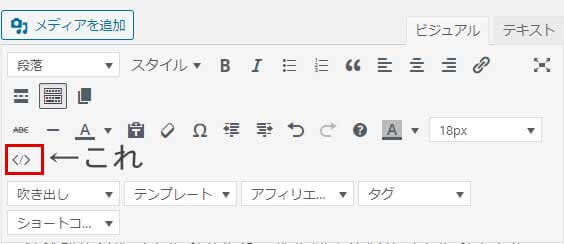

コメントエリア